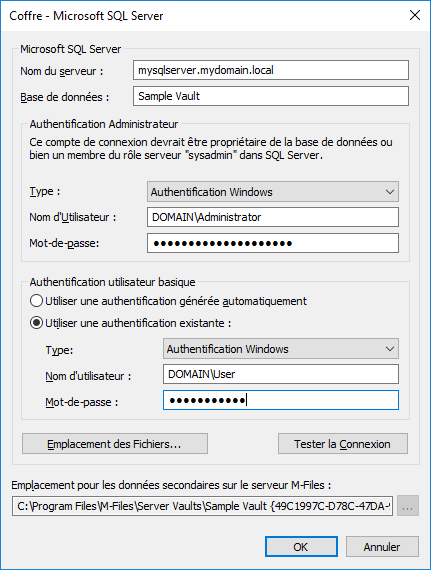Migration de la base de données du coffre vers
, les coffres utilisent comme moteur de base de données par défaut.
, utilise comme moteur de base de données de coffres par défaut. Pour les coffres contenant , nous vous recommandons d'utiliser . Si un coffre utilise mais que le nombre d'objets dans le coffre augmente considérablement, il peut être avantageux d'utiliser le coffre comme moteur de base de données à la place. Vous pouvez migrer la base de données de votre coffre de vers via .
- Votre coffre utilise comme moteur de base de données.
- Vous avez une connexion .
- Reportez-vous à Tâches importantes à réaliser après l'installation ou après la création ou la migration d'un coffre pour obtenir une liste des tâches que nous recommandons d'effectuer lors de la migration d'un coffre.
- Mettre le coffre hors ligne.
- Déplacement des données de fichier vers un emplacement différent.
- Spécifier l'emplacement des données du fichier de coffre.
- Remettre le coffre en ligne.
Pour migrer la base de données du coffre de vers :
-
-
- Cliquez, à l'aide du menu bouton droit, sur un coffre.
- Cliquez sur .
- Cliquez sur Oui pour confirmer que vous souhaitez mettre le coffre hors ligne.
- Optionnelle :
À ce stade, il est recommandé de sauvegarder le coffre.
Consultez Sauvegarder un coffre pour obtenir des instructions sur la façon de sauvegarder le coffre.
- Dans la partie gauche de l’arborescence, cliquez de nouveau, à l’aide du menu bouton droit, sur le coffre et sélectionnez dans le menu contextuel.
- Dans Nom du serveur, saisissez l'adresse de connexion à votre , par exemple mysqlserver.mydomain.local.
-
Dans Base de données, saisissez le nom de la base de données à créer pour le coffre.
Il est conseillé d’utiliser le même nom que celui que possède le coffre sur .
-
Dans les rubriques Authentification Administrateur et Authentification utilisateur basique, renseignez les identifiants de l’une des deux façons suivantes :
Option Étapes Saisissez les identifiants d’une connexion qui a le rôle serveur sysadmin sur votre , en donnant à le droit d’effectuer les opérations en rapport avec la migration nécessaire. - Dans la rubrique Authentification Administrateur, insérez les identifiants d’une connexion ayant le rôle serveur sysadmin sur votre .
- Dans la rubrique Authentification utilisateur basique, sélectionnez l’option Utiliser une authentification générée automatiquement.
Créez manuellement les comptes de connexion et la base de données (sans le rôle serveur sysadmin) et utilisez les identifiants non sysadmin pour . - En utilisant , créez une base de données vide pour le coffre.
- Toujours dans , créez deux comptes de connexion sans le rôle serveur sysadmin, par exemple Utilisateur A et Utilisateur B.
- De retour dans et dans la boîte de dialogue , saisissez les identifiants de l’utilisateur A dans la rubrique Authentification Administrateur.
- Dans la rubrique Authentification utilisateur basique, sélectionnez tout d’abord l’option Utiliser une authentification existante, puis saisissez les identifiants de l’utilisateur B.
La méthode la plus simple consiste à sélectionner la première option et à laisser réaliser toutes les modifications nécessaires sur votre . Cependant, dans certains cas, les administrateurs système peuvent avoir besoin de refuser les identifiants sysadmin de dans . Dans de pareils cas, la base de données du coffre et les comptes de connexion de doivent être créés manuellement (deuxième option). Pour des informations détaillées, veuillez vous reporter au document How to Configure to Operate Without Sysadmin Role in MS SQL Server.
utilise l’authentification utilisateur basique pour quasiment toutes les opérations de coffre, et les authentifications administrateur (en sus de la création de la base de donnée et des comptes de connexion) pour certaines des opérations de maintenance.
- Optionnelle : Cliquez sur Tester la Connexion pour tester la connexion à votre .
-
Cliquez sur OK.
Résultat :Une fenêtre d'avertissement s'ouvre, vous indiquant que l'opération ne peut pas être annulée.
- Cliquez sur Oui pour fermer la boîte d'avertissement et lancer la migration.
- Une fois la migration terminée, cliquez, à l'aide du menu bouton droit, sur le coffre dans l'arborescence de gauche.
- Cliquez sur .